Annuncio pubblicitario
Siamo stati tutti lì. Hai scaricato l'ultimo episodio di Peppa Pig. I bambini sono pronti Premi play e lo schermo è nero. Non c'è rumore. I tuoi figli ti odiano, impazziscono e suscitano più rumore di un motore a reazione. L'orrore.
Fortunatamente è probabile che il tuo problema sia comune finestre problema che possiamo aiutarti a risolvere i problemi proprio qui, in questo momento. I bambini staranno zitti e magari ti compreranno anche un regalo di compleanno se sei fortunato (anche se con i tuoi soldi!).
Video - Problemi con i pacchetti di codec
Uno dei messaggi di errore più comuni di Windows Media Player è:
Windows Media Player non può riprodurre il file. Il lettore potrebbe non supportare il tipo di file o potrebbe non supportare il codec utilizzato per comprimere il file.
Ai vecchi tempi lo faresti scarica un programma di installazione del codec Il file video o audio non funziona? CodecInstaller potrebbe essere la tua risposta [Windows]È una sensazione infelice quando hai appena passato ore a scaricare quel video, tramite torrent, solo per essere un vero disastro quando vai a guardarlo. È stato votato, recitato, commentato e recensito ... Leggi di più , come K-Lite, Shark007 o CCCP, quindi avvia il tuo video. Mentre questi codec forniscono supporto per una vasta gamma di formati video, esiste una soluzione molto più semplice e sicura ai tuoi problemi.
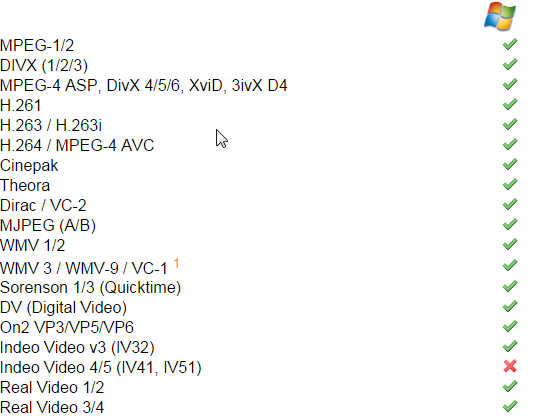
Consigliamo il download VLC Media Player. Questo lettore video affidabile VLC Media Player Beta per Windows 8 notato nel Windows Store di MicrosoftVLC media player (beta) è stato individuato nel Windows Store. È il benvenuto, anche se ci è voluto molto tempo per arrivare e gli insetti devono ancora essere risolti. Leggi di più , è libero, piattaforme Abbandona iTunes e usa VLC per iPhone e iPad MediaVLC per iOS fa piuttosto molto che Apple vorrebbe probabilmente non farlo. È anche meglio di iTunes per i media in movimento. Ecco perché. Leggi di più e, soprattutto, gli sviluppatori hanno fatto tutto il lavoro per te. Supporta una vasta gamma di formati video e audio, dispone di tonnellate di utili funzionalità avanzate di ottimizzazione video e fa tutto con una GUI pulita e di base. Vedi sopra per una descrizione dei formati video supportati. Cordiali saluti, non sono tutti elencati!
Se non ti interessa utilizzando un lettore video diverso 4 alternative a Windows Media Player per Windows 8 Leggi di più , ma si verificano ancora problemi di riproduzione video, WMP Repair potrebbe essere in grado di aiutarti. Registra rapidamente nuovamente tutte le DLL associate a Windows Media Player e può risolvere una serie di problemi.
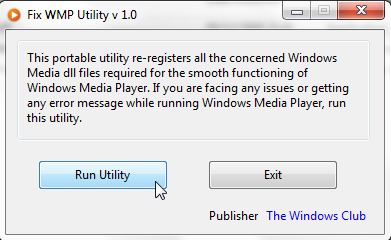
Ricordati di creare un punto di ripristino del sistema Cosa è necessario sapere sul ripristino del sistema di WindowsImmagina il problema in cui potresti ritrovarti, se il tuo sistema non funzionasse! La funzione Ripristino configurazione di sistema di Windows potrebbe salvare il culo. Questo articolo spiega come creare e utilizzare i punti di ripristino di Windows. Leggi di più prima di eseguire qualsiasi software che installa o registra DLL, in modo da poter ricadere in caso di problemi imprevisti.
Video: controlla l'hardware e i driver
I problemi di riproduzione video possono spesso essere attribuiti direttamente all'hardware del sistema e ai driver necessari per supportare ciascun componente. I driver sono piccoli software che indicano all'hardware come eseguire e sono fondamentali per le prestazioni del sistema.
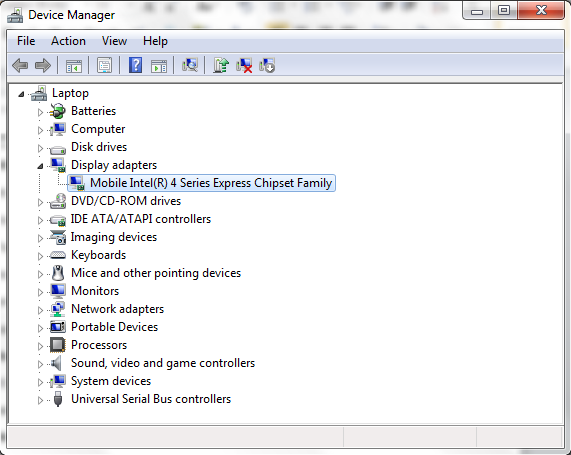
Puoi facilmente controllare lo stato del tuo hardware tramite il Gestore dispositivi. In Windows 7 e 10, fai clic su Tasto Windows per aprire il menu Start e cercare Gestore dispositivi. In Windows 8.1 e 10, fare clic su Tasto Windows + S per aprire il menu di ricerca. Se è presente un punto esclamativo giallo accanto a Schede video, questo potrebbe essere il problema di riproduzione del video. Facendo doppio clic sull'adattatore, verrà visualizzato il menu delle proprietà in cui verranno visualizzate le informazioni sul dispositivo, insieme a eventuali errori.
Selezionando il Scheda Driver ti mostrerà diverse opzioni, incluso Update Driver. Facendo clic su di esso ti permetterà di scegliere di farlo Cerca automaticamente o Sfoglia il tuo computer. Se lo hai già fatto scaricato il driver direttamente dal produttore Come posso installare l'hardware con driver non firmati in Windows 8?Per proteggere l'utente medio, Windows 8 richiede che tutti i driver hardware abbiano una firma digitale prima di poterli installare, rendendo più difficile l'installazione di driver dannosi. Leggi di più sito Web, selezionare quest'ultimo, navigare fino alla loro posizione e installare. In caso contrario, selezionare Cerca automaticamente e Windows eseguirà il traino del tuo computer e di Internet Come aggiornare in modo semplice e sicuro i driver della scheda videoLa ricerca di driver di dispositivo non è più un compito del genere, comunque. La maggior parte dei driver di Windows non dovrà mai essere toccata immediatamente. La tua scheda video si trova nel suo territorio sacro ... Leggi di più per trovare i driver corretti per l'hardware e quindi installarli.

Suono: nessun suono
Con problemi audio, è importante controlla le basi dell'audio Gli altoparlanti del computer non funzionano? Come risolvere Non avere alcun suonoI problemi audio su un PC Windows sono fastidiosi. Se i tuoi altoparlanti non funzionano, ecco come risolverlo e ripristinare l'audio sul tuo computer. Leggi di più prima di procedere a qualsiasi risoluzione dettagliata dei problemi.
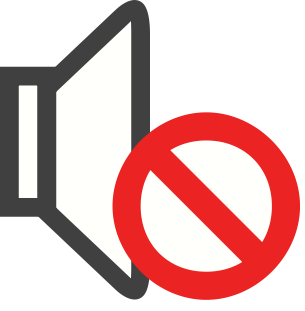
Controlla il pulsante di disattivazione dell'audio: succede sempre, soprattutto sui laptop. Controlla anche gli altoparlanti attraverso i quali stai tentando di riprodurre l'audio. Collegare rapidamente un altro dispositivo all'ingresso dell'altoparlante per assicurarsi che sia il computer e non le unità altoparlanti. Controllare anche eventuali amplificatori e cavi in generale. Se tutto sembra a posto, allora puoi essere sicuro che è il tuo sistema e non il tuo hardware.
Windows ha un utile, risoluzione dei problemi audio integrata Moderno o rotto? Suggerimenti importanti per la risoluzione dei problemi delle app di Windows 8Windows 8 è brillante e nuovo, portando un modello di applicazione e un ecosistema completamente nuovi e diversi. Non importa quanto tu abbia esperienza nella risoluzione dei problemi delle versioni precedenti di Windows, non sarai completamente pronto per iniziare ... Leggi di più che verifica i problemi comuni con hardware, driver, altoparlanti e cuffie.
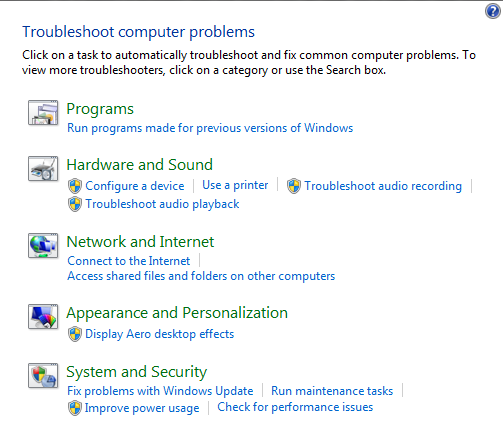
Clicca il Tasto Windows per aprire il menu Start (Windows 7 e 10) o fare clic su Tasto Windows + S (Windows 8.1 e 10), digitare Risoluzione dei problemie selezionare il primo risultato. Nelle versioni precedenti di Windows dovrai andare a Inizio > Pannello di controllo > Risoluzione dei problemi. Sotto Hardware e suono Selezionare Risolvi i problemi di riproduzione audio e completa lo strumento di risoluzione dei problemi. Ciò dovrebbe risolvere eventuali problemi audio comuni, controllando al contempo e aggiornando i driver, se necessario.
Allo stesso modo, se si utilizzano altoparlanti USB, è possibile seguire le stesse istruzioni per verificare se è necessario aggiornare i driver USB.
Controlla manualmente i tuoi driver
Vedere la sezione precedente intitolata "Video - Verifica dell'hardware e dei driver".
Vai allo stesso Gestore dispositivi, ma questa volta verifica la presenza di un punto esclamativo giallo accanto a Controller audio, video e giochi. Seleziona il driver audio problematico e aggiorna, come indicato nelle precedenti sezioni.

La maggior parte dei laptop ha una scheda audio integrata, quindi potresti vedere Dispositivo audio ad alta definizione, a seconda dell'età del tuo laptop. Questo apparirà anche nella stessa sezione in Gestione dispositivi.
Pulsanti di silenziamento extra
Il Mixer volume di Windows ha pulsanti mute individuali per quasi tutte le applicazioni Non lasciarti mai imbarazzare dagli altoparlanti del tuo computer. Suono ancora esplosivo [Windows]Hai mai tirato fuori il tuo laptop in pubblico e hai dovuto armeggiare per il pulsante mute mentre i suoi altoparlanti emettevano suoni forti? O hai usato il tuo computer a tarda notte e ti sei svegliato accidentalmente ... Leggi di più . Apri il mixer facendo clic con il pulsante destro del mouse sul simbolo del volume nella barra delle applicazioni, in basso a destra dello schermo. Verifica che l'applicazione che stai utilizzando per riprodurre l'audio non sia disattivata.
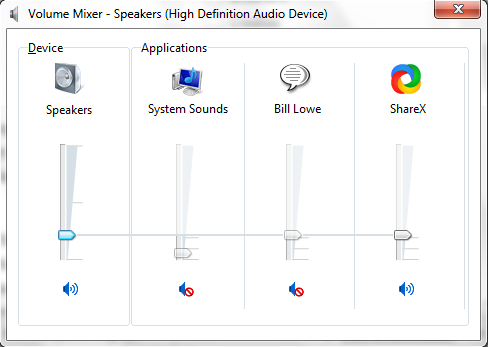
Suono: riavvia i servizi audio
Windows ha una straordinaria abilità nel disabilitare determinati servizi. I servizi audio non sfuggono certamente a questa "mano amica". I servizi sono applicazioni eseguibili di lunga durata che mantengono attivo il sistema. Gestiscono i dispositivi, l'audio, le impostazioni del monitor, ricordano le password 10 programmi di avvio che è possibile disabilitare in modo sicuro per velocizzare WindowsIl computer si avvia lentamente? Probabilmente hai troppi programmi in esecuzione all'avvio. Ecco come disabilitare i programmi di avvio su Windows. Leggi di più e molto altro ancora. La loro interfaccia utente non è ovvia e deve essere accessibile tramite il Pannello di controllo.
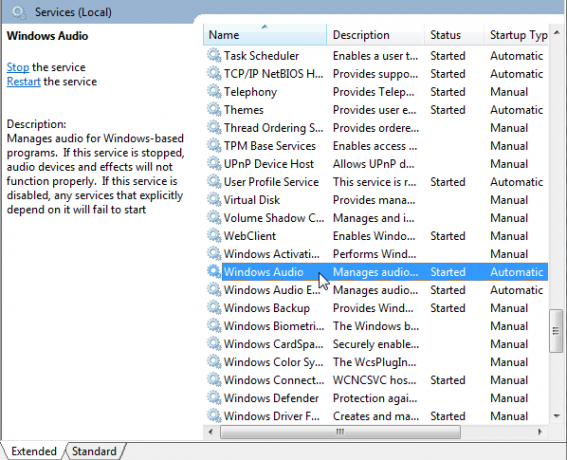
Vai al menu Start (Windows 7 e 10) o Ricerca Windows (Windows 8.1 e 10), digita Servizie selezionare il risultato corrispondente. Questo dovrebbe aprire il pannello Gestione servizi. Scorri verso il basso fino a Windows Audio. Se il servizio è stato interrotto per qualsiasi motivo, l'audio del sistema non funzionerà correttamente. Riavviarlo facendo doppio clic e selezionando Inizio. Mentre sei qui ricontrolla il tipo di avvio del servizio. I servizi audio devono essere impostati su Automatico per impostazione predefinita. Se è diverso - Automatico (avvio ritardato), Manuale o Disabilitato - cambiarlo di nuovo.
Un'altra soluzione rapida può essere il riavvio di Windows Audio Endpoint Builder, solitamente situato sotto Windows Audio. Mentre questo servizio dice che è stato avviato, a volte il riavvio può risolvere i problemi audio. Fallo facendo doppio clic sul servizio, quindi selezionando Fermare seguito da Inizio.
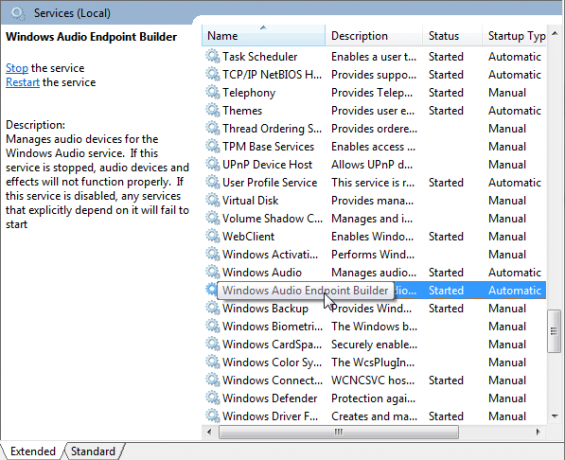
Suono: crepitio o distorsione
Il crepitio o la distorsione attraverso gli altoparlanti possono essere spaventosi. Prima di qualsiasi controllo del sistema, assicurati che le tue connessioni siano all'altezza Ecco perché le tue cuffie continuano a rompersi (e cosa puoi fare)Quanto durano le tue cuffie? Se si rompono troppo rapidamente, ecco perché e cosa puoi fare per prolungare la loro durata. Leggi di più . Potrebbero semplicemente inserire quel poco più in là, o un po 'di una risatina.
Se il problema persiste, prova a esaminare eventuali miglioramenti degli altoparlanti. I miglioramenti sono effetti audio opzionali come bass boost o suono surround virtuale. Possono essere utili in alcune situazioni ma possono anche causare problemi audio.
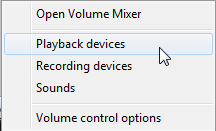
Fare clic con il tasto destro del mouse sul volume nella barra delle applicazioni e selezionare Dispositivi di riproduzione. Questo aprirà il Suono finestra in cui puoi vedere ogni dispositivo audio installato sul tuo sistema. Selezione Altoparlanti aprirà il menu delle proprietà in cui è necessario selezionare miglioramenti. Prova a disabilitare ogni miglioramento e colpire Applicare per testare oppure, selezionare Disattiva tutti i miglioramenti per uccidere l'intero lotto.
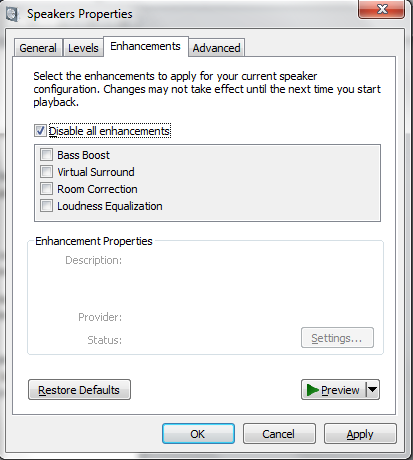
Arrotondare
Una di queste correzioni dovrebbe aver risolto i problemi di riproduzione audio o video sul tuo sistema Windows. Non cureranno tutto, ma si avvicineranno sicuramente a una vasta gamma di problemi irritanti che inducono la rabbia. Spero che tu stia ora guardando quell'episodio di Peppa Pig che eri così disperato da vedere.
Abbiamo aiutato a risolvere il tuo problema audio o video? Hai qualche correzione intelligente per problemi comuni? Facci sapere di seguito!
Gavin è Senior Writer per MUO. È anche redattore e SEO Manager del sito gemello focalizzato sulla crittografia di MakeUseOf, Blocks Decoded. Ha una BA (Hons) Contemporary Writing with Digital Art Practices saccheggiata dalle colline del Devon, oltre a oltre un decennio di esperienza professionale nella scrittura. Gli piace abbondanti quantità di tè.